
php エディターの新しい Excel 結合機能は、ユーザーがデータを迅速に整理および分析できる強力なツールです。 Excelの結合機能により、異なるデータを結合して、より包括的かつ詳細な分析結果を得ることができます。 Excel では結合関数を使用する方法は比較的簡単で、特定の手順に従うだけでデータを結合できます。続いてエクセルの結合関数の具体的な操作方法を詳しく紹介していきますので、ご参考になれば幸いです。
1. まず、Excel フォームを作成して開き、Excel フォームにデータを入力します。
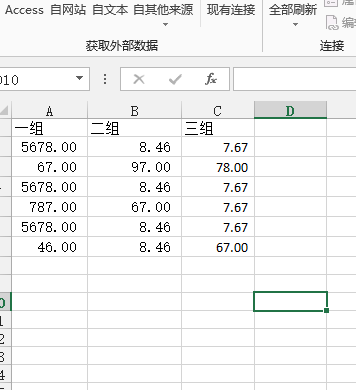
#2. その後、最初の 3 行を選択し、メニュー バーで [データの選択-----グループの作成] を選択します。
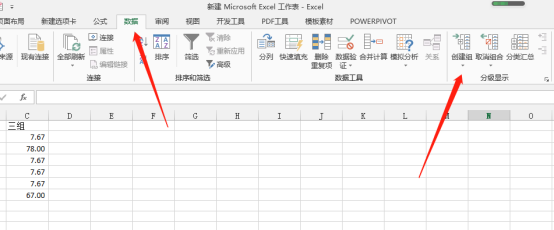
3. この時点で、テーブルが変更されていることがわかります。
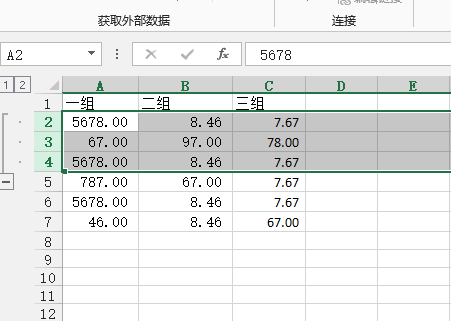
4. 左側のマイナス記号をクリックすると、最初の 3 行の内容が非表示になっていることがわかります。左側がプラス記号に変わります。プラス記号を付けるとデータを復元できます。
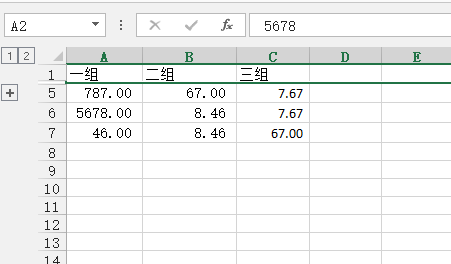
#5. 上記は組み合わせ機能で、複雑なデータを視覚的に調整し、インターフェイスをすっきりさせることができます。キャンセルしたい場合は、「データ - キャンセルの組み合わせ」をクリックします。
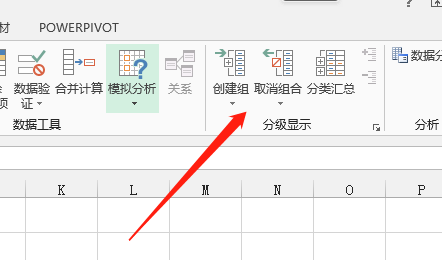
以上がエクセルの組み合わせの作り方の詳細内容です。詳細については、PHP 中国語 Web サイトの他の関連記事を参照してください。